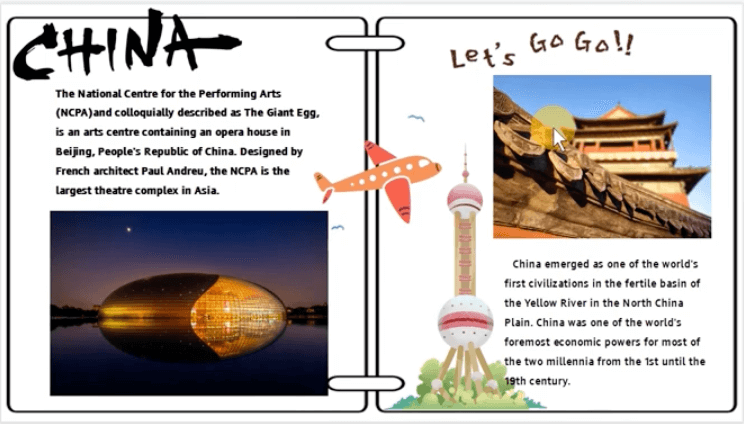WPS办公文稿 在日常的幻灯片制作和演示文稿编辑过程中,我们经常需要同时参考多个文档或演示文件。例如,当您在制作一份公司年度汇报时,可能需要查看去年和今年的PPT对比数据;或者在准备培训材料时,需要同时打开多个讲义文件以便比对和整合信息。然而,如果每次都在不同文档之间频繁切换,不仅效率低下,还容易出现遗漏或操作错误。为了应对这一问题,WPS演示文稿提供了一个非常实用的功能——排列所有窗口(Arrange All)。 该功能可以将当前打开的多个演示文稿智能排列在屏幕上,方便用户同时查看和编辑多个文件,从而显著提升工作效率。 排列所有窗口功能简介 “排列所有窗口”是WPS演示文稿中的一个多窗口管理功能。它主要用于以下几种场景: 多文档对比当需要同时查看两个或多个PPT文件中的内容时,排列所有窗口功能可以让它们在屏幕上整齐排列,无需频繁切换窗口。 跨文档复制和编辑在制作演示文稿时,经常需要从一个文件中复制内容到另一个文件。排列所有窗口后,可以直观地拖拽或复制内容,减少操作步骤。 提高多任务处理效率对于需要同时处理多个项目或多个版本的文稿时,排列所有窗口可以清晰显示各个文稿,帮助用户快速找到所需内容。 如何使用“排列所有窗口”功能 WPS办公文稿 打开多个演示文稿 首先,确保您已经在WPS演示文稿中打开了多个PPT文件。这些文稿可以是不同项目的文稿,也可以是同一文稿的不同版本。打开文稿的数量越多,使用排列功能的效率提升就越明显。 进入“视图”选项卡 在WPS演示文稿的顶部工具栏中,找到 视图(View) 选项卡。 点击 视图 选项卡进入视图管理界面。在这里,WPS提供了多种窗口管理工具,例如 新建窗口、切换窗口、以及 排列所有窗口。 使用“排列所有窗口”功能 在 视图 选项卡中,点击 排列所有窗口(Arrange All) 按钮。 点击后,系统会自动检测当前打开的所有演示文稿,并将它们整齐地排列在屏幕上,方便用户同时查看。 选择排列方式 排列所有窗口功能提供了多种排列模式,用户可以根据屏幕大小、个人习惯以及文件数量选择最适合的排列方式: 水平平铺(Tile Horizontal)这是最常用的排列方式。系统会将多个文稿按照水平顺序排列,每个文稿占据屏幕的一部分。适合宽屏显示器,可以同时查看多个幻灯片页面。 垂直平铺(Tile Vertical)将文稿按垂直方向排列,适合长屏